No podría vivir sin esta función de monitor subestimada
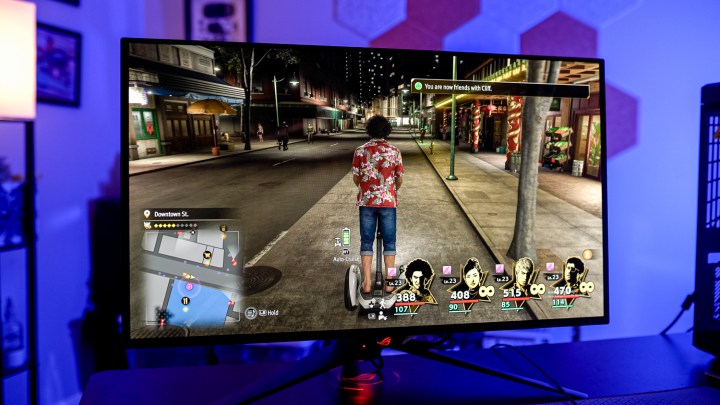
Es fácil obsesionarse con la calidad de la imagen cuando se busca un nuevo monitor , pero una característica ha pasado desapercibida durante demasiado tiempo. En los últimos años, hemos visto un número cada vez mayor de monitores que incluyen un conmutador KVM, y es un punto de inflexión para usar su pantalla con múltiples dispositivos.
Es una de esas características que es fácil pasar por alto, ya que se mezcla en medio de una lista de características obligatorias que encontrará en numerosas pantallas. Sin embargo, no descarte un KVM. La próxima vez que compre un monitor nuevo, asegúrese de que incluya un conmutador KVM.
¿Qué es exactamente un KVM?

Empecemos por arriba. ¿Qué es incluso un conmutador KVM? KVM significa teclado, vídeo y ratón, y en años anteriores era una unidad externa a la que podías conectar todos tus periféricos. Las pequeñas cajas incluirían algunas conexiones de pantalla y USB, junto con una salida maestra. Puede conectar varias PC a la misma pantalla, alternar entre ellas y usar los mismos periféricos. Bastante ingenioso.
Hoy en día, puede encontrar conmutadores KVM integrados directamente en su monitor. También están en todas partes. Los encontrará en monitores de juegos como Asus ROG Swift PG32UCDM y Gigabyte M32U , así como en pantallas de productividad como Dell UltraSharp 34 . Particularmente entre las opciones de gama media y alta, los conmutadores KVM son cada vez más comunes.
La razón principal por la que vemos KVM con tanta frecuencia en los monitores hoy en día es el USB-C. Con cajas KVM más antiguas, tendría una pantalla y una conexión USB funcionando para cada una de sus fuentes. Esto le permitió utilizar la misma pantalla y los mismos periféricos en todos sus dispositivos. Con un KVM integrado en un monitor, no querrás tener un montón de puertos USB adicionales abarrotando tu escritorio. USB-C proporciona una vía para transportar una gran cantidad de datos y energía a través de un solo cable para simplificar su configuración, haciendo posible tener un conmutador KVM directamente en su monitor.
Así es como funciona: conecta el teclado y el mouse a los puertos USB de su monitor. Luego, pase el cable USB-B (el cuadrado) desde su monitor a una PC que esté conectada mediante la conexión HDMI o DisplayPort. Finalmente, conecte otro dispositivo a través de USB-C, ya sea una computadora portátil, una segunda PC o incluso una computadora de mano como la Asus ROG Ally . Eso es todo.
Dependiendo de su monitor, es posible que necesite alternar entre sus fuentes manualmente, pero algunos monitores, como el KTC G42P5 , pueden cambiar sus periféricos automáticamente. Es importante recordar que todo esto sucede con las conexiones USB y de pantalla: un conmutador KVM funciona en todos los dispositivos, ya sea una consola de juegos, una MacBook, una PC para juegos o cualquier otra cosa que normalmente admita los periféricos que está utilizando.
Cómo uso un conmutador KVM

La utilidad de un KVM realmente salió a la luz para mí cuando comencé a usarlo con mi Steam Deck . Mi monitor admite suministro de energía USB-C, por lo que puedo conectar mi Steam Deck con un solo cable y usar mi teclado y mouse en mi PC principal y mi Steam Deck, todo mientras la computadora de mano permanece cargada.
Mi Steam Deck se ha convertido rápidamente en mi destino para emular juegos clásicos debido a su portabilidad, y aunque el juego en sí se realiza con un controlador, configurar todo es una pesadilla sin un teclado y un mouse. Con un conmutador KVM, puedo dirigirme al escritorio de mi Steam Deck y configurar fácilmente todo lo que necesito para la emulación, todo en mi monitor principal sin cambiar un montón de cables.
Lo uso para Mac también. Utilizo principalmente una PC de escritorio para trabajar y jugar, pero como revisor de hardware, ocasionalmente necesito usar una Mac. Simplemente saco el cable USB-C de Steam Deck, lo conecto a una MacBook Pro y todo funciona. Ahí lo tienes: Windows, Linux y macOS funcionan en la misma pantalla con los mismos periféricos y un intercambio mínimo de cables.
Su configuración puede ser diferente. Si trabaja de forma remota, tal vez desee utilizar su bonito teclado y mouse para juegos en una computadora portátil de trabajo y en su computadora de escritorio sin cambiar cables. Un KVM lo permite. Tal vez tengas necesidades similares a las mías con Steam Deck o ROG Ally , o tal vez quieras usar tu teclado y mouse en una Xbox o PlayStation en juegos compatibles. Lo bueno de un KVM integrado en su monitor es que simplifica lo que normalmente es un complicado lío de cables, y es algo que solo necesita configurar una vez.
Su próximo monitor necesita un conmutador KVM

Es fácil pasar por alto funciones como un conmutador KVM, pero es algo a lo que debe estar atento cuando compre su próximo monitor. Estamos viendo un KVM dedicado en un número cada vez mayor de pantallas ahora que USB-C es más común como tipo de conexión, por lo que no es necesario gastar mucho para acceder a la función.
Aún así, un conmutador KVM definitivamente no es una característica económica, al menos no en este momento. Las pantallas económicas como la MSI Modern MD271UL no incluyen un conmutador KVM a pesar de ser compatible con USB-C, así que asegúrese de consultar la lista de funciones de la pantalla que le interesa. Con suerte, veremos que un conmutador KVM se convierte en una característica fundamental de monitores durante los próximos dos años; las cosas ciertamente van en esa dirección.
